Puede cambiar la carátula del Apple Watch y personalizar lo que ve en el Apple Watch cuando lo mira. Esto hace que sea fácil ver la información más importante de un vistazo y le permite personalizarla con una nueva foto cada vez que mire su muñeca.
Todavía no hay caras de Apple Watch de terceros, pero puede cambiar las caras de Apple Watch rápidamente y puede personalizar el color de la cara de Apple Watch y la información que ve en él, que se denominan complicaciones. Cambia la esfera para que coincida con tu estilo o la correa de tu Apple Watch.
Es fácil crear algunas caras de Apple Watch que usa para trabajar, relajarse o vestirse, y luego cambiar rápidamente entre ellas. Apple ofrece una gama de caras de Apple Watch para elegir y normalmente vemos que llegan nuevas caras cada año.
Cómo cambiar la carátula del Apple Watch
Puede cambiar las caras del Apple Watch muy rápidamente una vez que las haya configurado deslizando el dedo desde el borde derecho o izquierdo de la pantalla para cambiar rápidamente entre las caras del reloj.
Esto es muy útil para cambiar entre las carátulas de Apple Watch que ha configurado y usa con frecuencia.
Para cambiar la carátula de un Apple Watch y personalizarla, debe seguir estos pasos;
-
Presiona en el medio de la pantalla del Apple Watch (Force Touch).
Desliza para encontrar la cara desea personalizar.
Toca Personalizar para cambiar las opciones. Desplazarse hacia arriba o hacia abajo con la corona digital para cambiar los colores.
Desliza el dedo hacia la derecha para cambiar las complicaciones.
Toca la complicación quieres cambiar y luego desplácese hacia arriba o hacia abajo con Digital Crown.
Repita esto para cada una de las complicaciones. hasta que esté satisfecho.
Presione la corona digital dos veces para guardar este Apple Watch Face.
Puede repetir esto según sea necesario con las otras caras de Apple Watch. Una vez guardado, puede cambiar entre ellos deslizando hacia la izquierda o hacia la derecha.
Otra opción es deslizar el dedo hacia la derecha y tocar Nuevo para crear una nueva carátula de Apple Watch desde cero.
En la aplicación Apple Watch de su iPhone, puede cambiar el orden de las caras y eliminar las caras que ya no desea. No puede editar las esferas del reloj en su iPhone.
La aplicación Apple Watch también le muestra las complicaciones que puede utilizar en la sección principal conocida como Mi reloj. Toque en Complicaciones para ver las opciones. Toque Editar para eliminar las complicaciones que no desee.
Las opciones de carátula del Apple Watch incluyen;
Astronomía
Esta cara muestra la tierra durante el día y la luna. Le muestra el día de la semana y la fecha, así como la hora. Puede elegir ver la tierra, la luna o el sistema solar haciendo clic en las complicaciones. Desplácese con la corona digital para cambiar la hora y verla en pantalla. No puede personalizar las complicaciones.
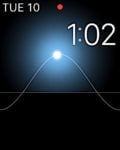 Solar
Solar
Vea la hora del día y una indicación de dónde está el sol en el cielo. Puede desplazarse con Digital Crown para cambiar la hora y ver cuándo es el amanecer, el mediodía y el atardecer.
No puede personalizar esta esfera con complicaciones como en muchas otras esferas de reloj.
 Explorador
Explorador
Esta es una maqueta de la esfera de un reloj que podrías ver en un aventurero. Obtiene una esfera analógica, segundero analógico y puede cambiar el estilo de la esfera del reloj analógico, así como el color de las manos. Hay tres complicaciones que puede optar por agregar; dos pequeños y uno grande.
 Actividad Analógica y Digital
Actividad Analógica y Digital
La esfera del reloj de actividad muestra tus anillos al frente y al centro para que puedas seguir tu objetivo de movimiento, ejercicio y posición. Está disponible en formato digital o analógico, utilizando esferas de reloj independientes. Puede agregar tres complicaciones de Apple Watch. Puedes cambiar el color de la hora o las manecillas, dependiendo del rostro.
 Cronógrafo
Cronógrafo
Cambie los detalles del dial para que pueda controlar el tiempo exactamente como lo necesite y luego elija el color de la cara. Puede mostrar cuatro complicaciones diferentes en esta cara, lo que la convierte en una de las caras más versátiles. Está limitado solo al estilo de complicación más pequeño.
 Color
Color
Esta es una esfera de reloj analógica estándar que le permite cambiar los colores. Puede elegir el color de los acentos faciales y puede agregar cuatro complicaciones a esta cara. También puede desactivar todas las complicaciones para otra versión de la esfera del reloj simple.
 Caleidoscopio
Caleidoscopio
Esta es una esfera de Apple Watch más nueva que se mueve cuando levanta para despertar su muñeca y que puede cambiar desplazando la corona digital. Elija un estilo de color y luego un patrón en las opciones de personalización y luego puede personalizar tres de las complicaciones.
 Mickey Mouse
Mickey Mouse
Elija Mickey o Minnie Mouse para la esfera de su reloj. Cualquiera que sea el mouse que elija, tocará los segundos y señalará el tiempo con los brazos.
Puede utilizar tres complicaciones con esta cara, dos pequeñas y una más grande. No se puede cambiar el estilo ni las opciones de Mickey o Minnie.
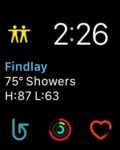 Modular
Modular
Modular es la carátula del Apple Watch con más personalización gracias a la compatibilidad con cinco complicaciones.
Si desea hacer muchas cosas de reloj inteligente y acceder fácilmente a aplicaciones y funciones de Apple Watch, elija esta cara.
 Movimiento
Movimiento
Motion es una llamativa carátula de Apple Watch en movimiento con animaciones de flores, medusas o mariposas. Cuando se levante para despertar, verá un elemento diferente y pequeñas cantidades de movimiento. Puede elegir el día o la fecha en el medio de la pantalla y elegir otras dos complicaciones.
 Numerales
Numerales
Los números le muestran la hora actual en un número grande. Puede cambiar el estilo de fuente y puede controlar el color. Hay manecillas para tiempo completo y segundero.
Solo puede agregar una complicación a esta esfera minimalista de Apple Watch.
 Fotos
Fotos
Elija Fotos y verá una foto diferente cuando mire su Apple Watch. Estos se extraen de fotos sincronizadas con su Apple Watch y, en la mayoría de los casos, son sus favoritas. Puede agregar dos complicaciones y elegir poner la hora en la parte superior o inferior de la pantalla.
 Orgullo
Orgullo
Esta es una esfera de reloj de celebración del Orgullo que coincide con la banda Orgullo que vende Apple. Cuando se levanta para despertar, las bandas revolotean antes de convertirse en líneas continuas.
Puede utilizar dos complicaciones, una pequeña en la parte superior y otra más grande en la parte inferior.
 Simple
Simple
Esta es una esfera minimalista de Apple Watch en la que puede ajustar el estilo y agregar muchas opciones si las desea. Puede hacerlo simple con solo un color en la manecilla de segundos y elegir la cantidad de detalles de la esfera que desea. Puede agregar hasta cuatro complicaciones y el día / fecha, o mantenerlo súper simple.
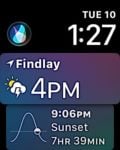 Siri
Siri
La esfera del reloj Siri muestra una colección de detalles que Siri cree que son importantes para usted en este momento. Esto incluye la hora, cambios climáticos, próximas reuniones, alertas de noticias y más. Puedes cambiar dos complicaciones y siempre verás algo nuevo cuando mires tu reloj.
Esta es una esfera de reloj útil si le gusta ver mucha información y no le importa desplazarse, pero para algunos usuarios oculta la información que quieren en la parte inferior.
 Timelapse
Timelapse
Esta genial esfera de reloj muestra un lapso de tiempo rápido cuando se levanta para activar su Apple Watch.Puede elegir qué escena mostrar y dos complicaciones.
Esta es una opción impresionante con timelapses de Mack Lake, Nueva York, Hong Kong, Londres, París o Shanghai
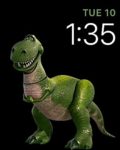 Historia del juguete
Historia del juguete
Similar a la esfera del reloj Micky Mouse, esto te permite elegir tu personaje favorito de Toy Story para mostrarte la hora y animar con movimientos divertidos. Elija entre una mezcla o elija Buzz, Woody o Jessie. Si elige Toy Box, verá una variedad de personajes de Toy Story. Puede tocar la pantalla para ver varias animaciones. Soporte para dos complicaciones.
 Utilidad
Utilidad
Utility es una simple carátula de Apple Watch que te permite elegir el estilo de la carátula, el color del segundero y que viene con soporte para tres complicaciones.
Es una opción simple, pero que a mucha gente le encanta.
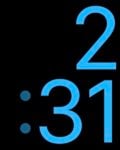 Extragrande
Extragrande
Esta es una esfera de Apple Watch de fuente muy grande. Esto es genial si tiene problemas para leer el Apple Watch y desea saber la hora de un vistazo. Puede cambiar el color, pero no puede agregar complicaciones.
Aquí hay más información sobre lo que puede hacer el Apple Watch. Si desea personalizar aún más la esfera de su Apple Watch, puede configurar el tiempo de Apple Watch con anticipación.
65 cosas emocionantes que puedes hacer con el Apple Watch
